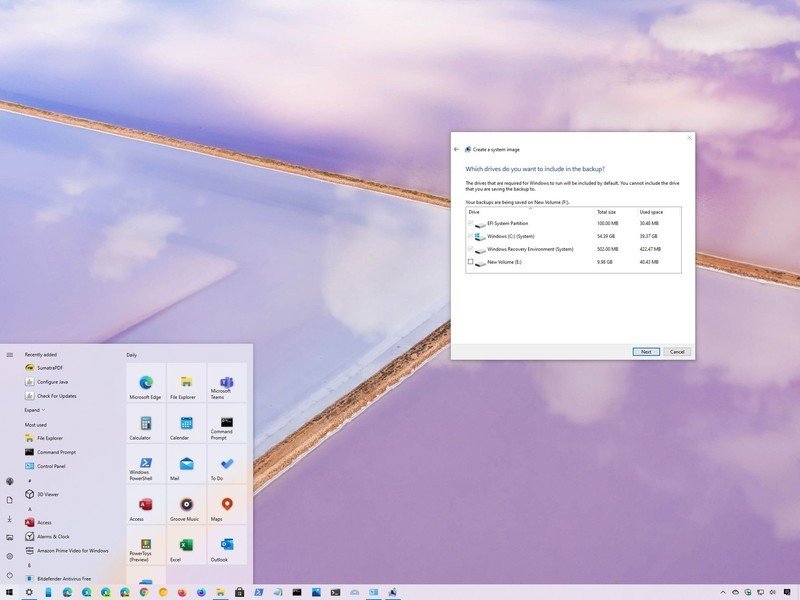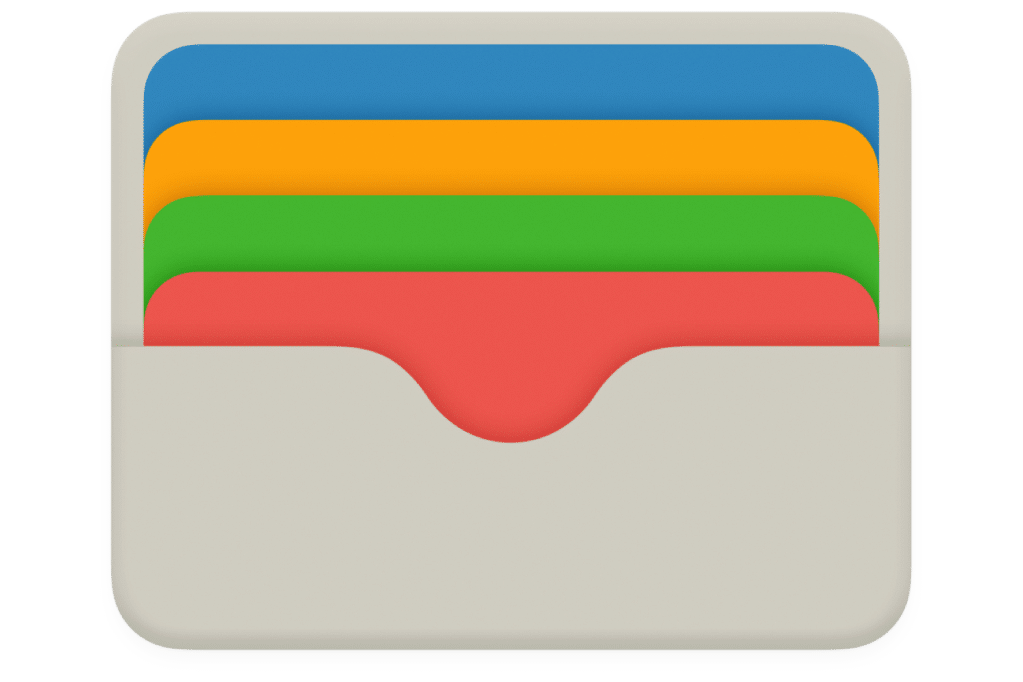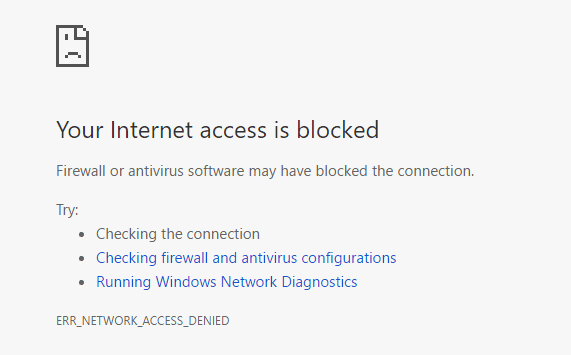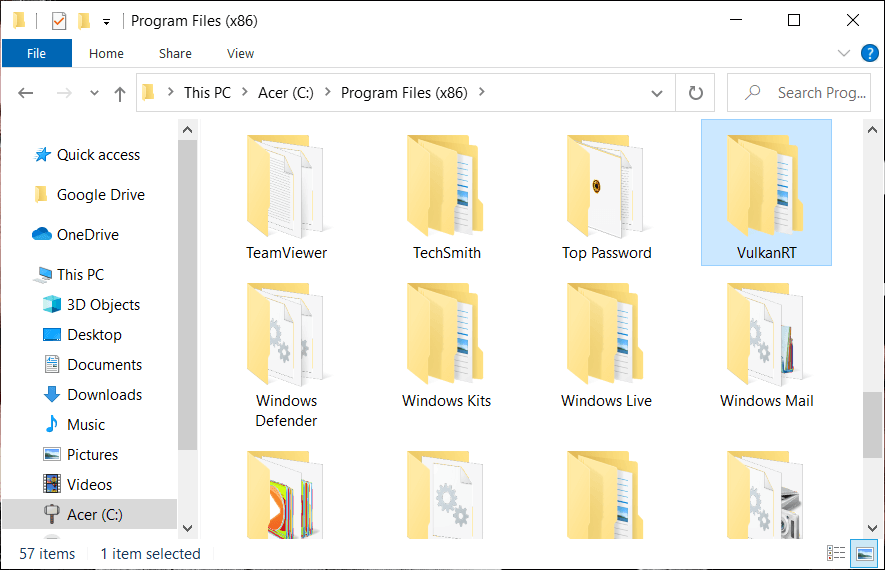将电脑升级到 Windows 10 或更新到最新版本时,您的系统可能会卡在“正在准备 Windows,不要关闭计算机”屏幕上。如果您遇到这种情况,请不要担心,因为今天我们将了解如何解决这个恼人的问题。
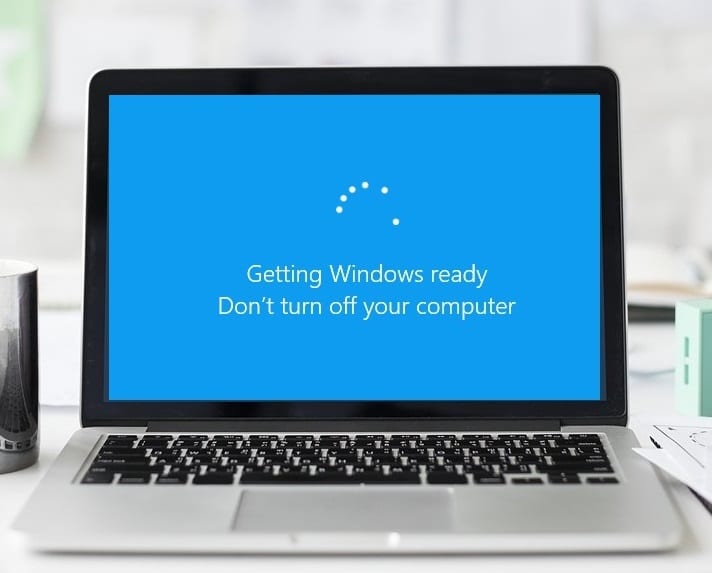
用户遇到此问题的原因没有特殊原因,但有时可能是由过时或不兼容的驱动程序引起的。但这也可能发生,因为有近 7 亿台设备运行 Windows 10,安装新更新需要一段时间,可能会延长到几个小时。因此,您不必着急,可以让电脑过夜,看看更新是否已正确安装;否则,请按照下面给出的教程了解如何通过准备 Windows 来解决 PC 卡住问题,不要关闭计算机问题。 。
方法一:等待几个小时再做任何事
有时,最好等待几个小时,然后再对之前的问题采取任何措施,或者将电脑放置过夜,看看早上它是否仍然卡在“准备 Windows,不要关闭计算机' 屏幕。这是一个重要的步骤,因为有时您的电脑可能正在下载或安装一些文件,这些文件可能需要一段时间才能完成,因此,最好等待几个小时,然后再将其声明为问题。
但如果你等了 5-6 个小时,仍然卡在“准备Windows”,是时候解决问题了,所以不要浪费时间,请按照以下方法进行操作。
方法 2:执行硬重置
您应该尝试的第一件事是从笔记本电脑中取出电池,然后断开所有其他 USB 配件、电源线等。完成此操作后,按住电源按钮 10 秒钟,然后重新插入电池并尝试再次为电池充电,看看是否可以修复 Windows 10 中启动时出现光标黑屏的问题。
1.关闭笔记本电脑然后拔下电源线,放置几分钟。
2.现在取出电池从后面按 &按住电源按钮 15-20 秒。

使用:暂时不要连接电源线;我们会告诉您何时进行。
3. 现在插入电源线(不应插入电池)并尝试启动您的笔记本电脑。
4. 如果启动成功,请再次关闭笔记本电脑。装上电池并重新打开笔记本电脑。
如果问题仍然存在,请关闭笔记本电脑,拔下电源线和电池。按住电源按钮 15 至 20 秒,然后插入电池。打开笔记本电脑,这应该通过准备 Windows 来修复卡住的 PC,不要关闭计算机。
方法 3:运行自动/启动修复
1.插入 Windows 10 可启动安装 DVD并重新启动您的电脑。
2. 出现提示时按任意键要从 CD 或 DVD 启动,请按任意键继续。

3. 选择您的语言首选项,然后单击下一步。单击修复您的计算机位于左下角。
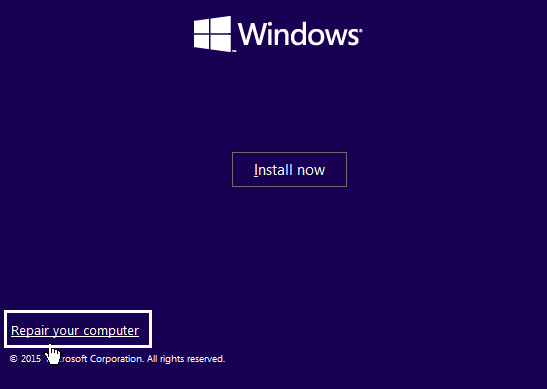
4. 在选择选项屏幕上,单击故障排除。
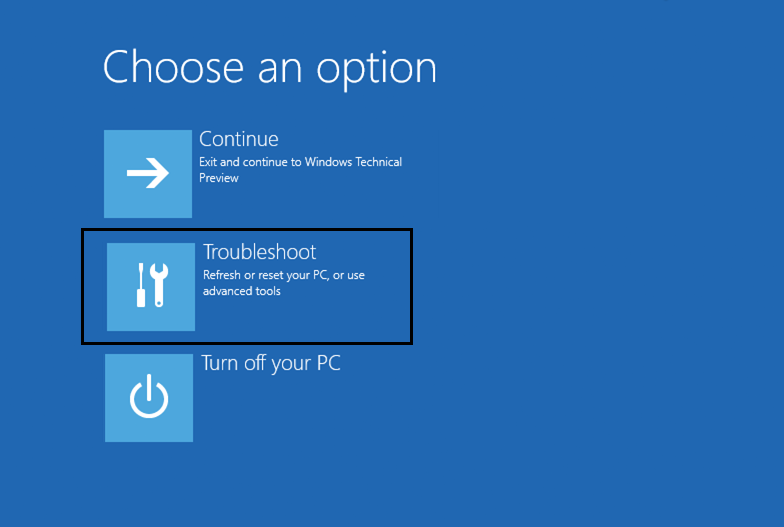
5. 在故障排除屏幕上,单击高级选项。

6. 在“高级选项”屏幕上,单击自动修复或启动修复。
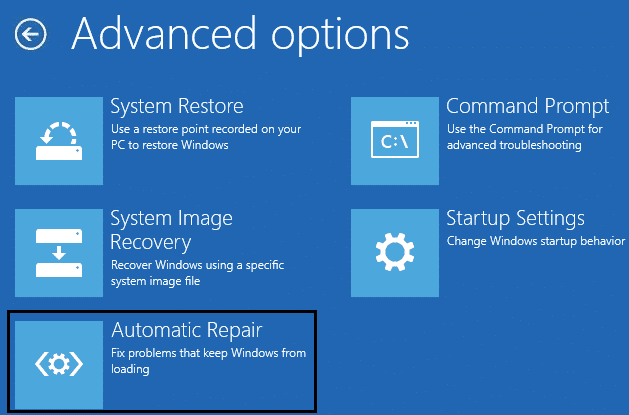
7. 等到Windows 自动/启动修复满的。
8.重启就成功了。通过准备 Windows 修复 PC 卡住,不要关闭计算机如果没有,请继续。
另外,请阅读如何修复自动修复无法修复您的电脑。
方法 4:运行系统文件检查器
1. 使用方法 1 再次进入命令提示符,单击高级选项屏幕上的命令提示符。
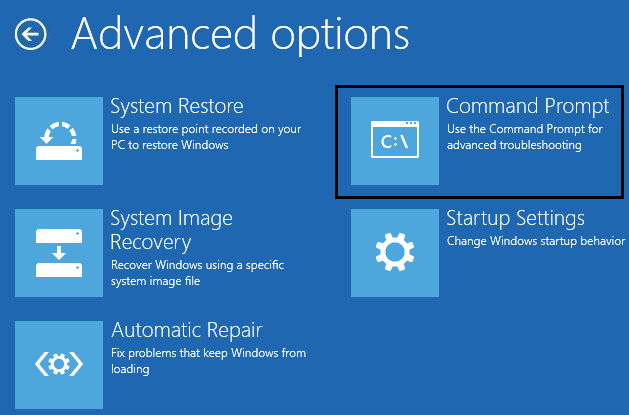
2. 在 cmd 中键入以下命令,然后按 Enter 键:
sfc /scannow /offbootdir=c: /offwindir=c:windows chkdsk C: /f /r /x
注意:请务必使用当前安装 Windows 的驱动器号。同样在上面的命令中,C: 是我们要检查磁盘的驱动器,/f 表示 chkdsk 授予修复与驱动器相关的任何错误的权限的标志,/r 允许 chkdsk 检查坏扇区并执行恢复和 / x 告诉检查磁盘在开始该过程之前卸载驱动器。
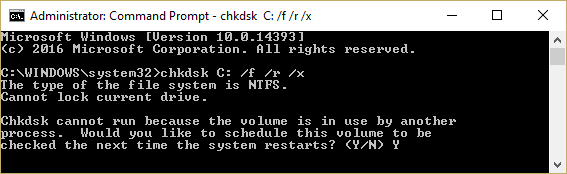
3. 退出命令提示符并重新启动 PC。
方法 5:重置 Windows 10
1. 重新启动电脑几次,直至启动自动修复。
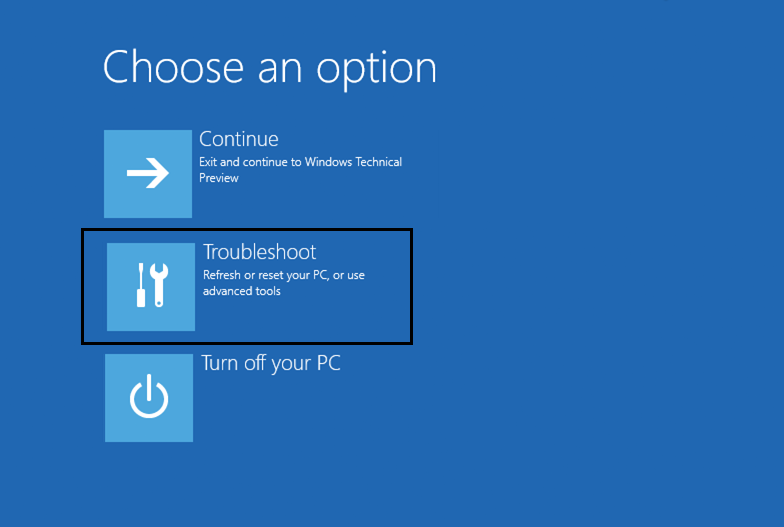
2. 选择疑难解答 > 重置此电脑 > 删除所有内容。
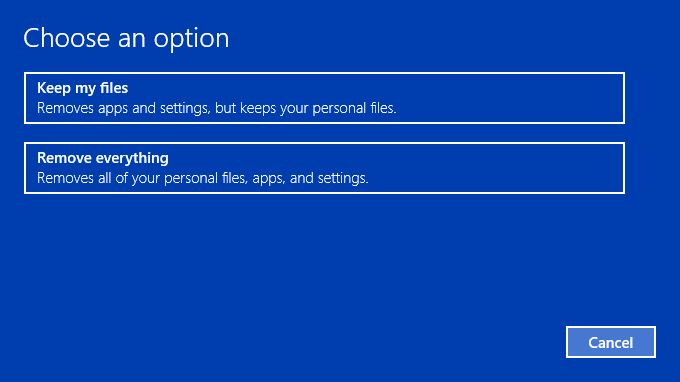
3. 在下一步中,可能会要求您插入 Windows 10 安装介质,因此请确保已准备好。
4. 现在,选择您的 Windows 版本,然后仅单击安装 Windows 的驱动器 >删除我的文件。
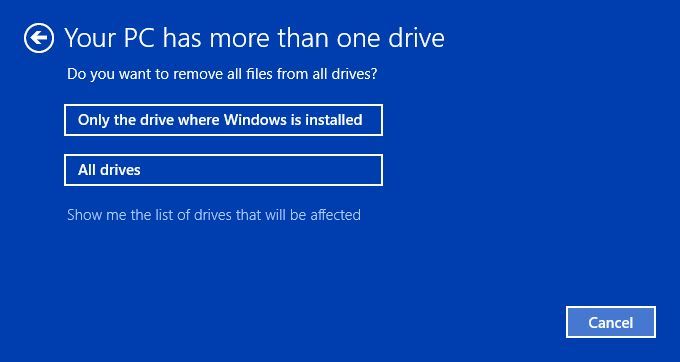
5. 单击重置按钮。
6. 按照屏幕上的说明完成重置。
。
这就是您成功学到的全部内容通过准备 Windows 修复 PC 卡住,不要关闭计算机但如果您对本教程仍有任何疑问,请随时在评论部分提问。